अब आप भी Gmail में कैलेंडर, नोट्स और टास्क लिस्ट का कर सकते हैं उपयोग, जानें स्टेप्स बाय स्टेप्स
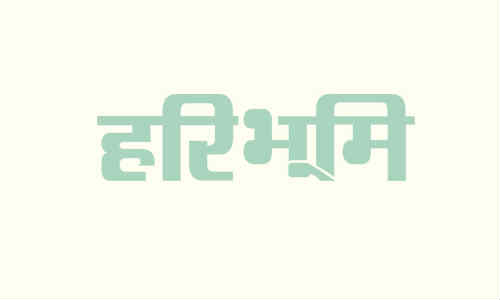
दुनिया की दिग्गज सर्च इंजन कंपनी Google ने अपने जीमेल यूजर्स के लिए Gmail कई बड़े बदलाव किए हैं। वहीं, कंपनी ने यूजर्स के लिए जीमेल के इंटरफेस को सरल बना दिया है और साथ ही यूजर्स आसानी से इसको इस्तेमाल कर सकते हैं।
जीमेल के यूजर्स गूगल के अपडेट के बाद अपने हिसाब से जीमेल को कस्टमाइज कर सकते हैं और अब अपडेट के बाद यूजर्स जीमेल पर कई काम आसानी से कर सकते हैं। जीमेल के यूजर्स जीमेल पर आसानी से बिना टैब को छोड़े ही कैलेंडर, नोट्स के साथ टास्क लिस्ट का उपयोग कर सकते हैं।
जीमेल अपने यूजर्स को कैलेंडर से लेकर टास्क लिस्ट तैयार करने तक के काम करने तक बिना मेल टैब को बंद किए ही कर सकते हैं। जीमेल के इस नए फीचर की मदद से यूजर्स तेजी से मेल लिखते समय तारीख चैक और टास्क लिस्ट को चैक कर सकते हैं।
अगर आपको भी जीमेल के इस फीचर्स का उपयोग करना है, तो आपको कुछ स्टेप्स को फॉलो करना होगा। आइए जानते है कि कैसे आप जीमेल टैब बंद किए बगैर ही तारीख से लेकर टास्क लिस्ट कर सकते हैं चैक...
इस प्रोसेस के माध्यम से जीमेल के बिना टैब खोले ही कैलेंडर से लेकर टास्क लिस्ट चैक
1. सबसे पहले आपको अपने ब्राउजर पर जीमेल ओपन करना होगा।
2. पहले चैक करें कि आपको दाईं ओर ऐप्स के आइकन दिखाई दे रहे है या नहीं। अगर नहीं दिखाई दे रहे हैं, तो आपको बॉम राइट कॉर्नर में Show side panel दिखाई देगा, जिसपर टैप करने से आइकन दिखने लगेंगे।
3. जैसे ही आप इस ऑप्शन पर टैप करेंगे, तो आपको कैलेंडर, नोट्स टास्क समेत बाकि ऐप्स दिखाई देने लगेंगे और फिर आप उनको इस्तेमाल कर सकते हैं।
4. इसके बाद आपको नीचे दिए + के ऑप्शन को चुनना होगा और इसके बाद ही आप ही इन फीचर्स को ऐड-ऑन्स मेल के साथ जोड़ सकेंगे। जब आप इसपर टैप करेंगे, तो जी-स्वीट मार्केटप्लेस ओपन हो जाएगा।
5. मार्केटऐप्स ओपन होने के बाद आप ऐड-ऑन्स को डाउनलोड कर सकते हैं।
आपको बता दें कि एंड्रॉयड और आईओएस के यूजर्स जीमेल के साइड पैनल को नहीं देख सकेंगे। इसके लिए दोनों ही यूजर्स को मल्टी-स्क्रीन फीचर का ही इस्तेमाल करना होगा और यूजर्स एक समय पर ही बहुत सारे ऐप्स इस्तेमाल कर सकेंगे।
और पढ़े: Haryana News | Chhattisgarh News | MP News | Aaj Ka Rashifal | Jokes | Haryana Video News | Haryana News App
- होम
- क्रिकेट
- ई-पेपर
- वेब स्टोरीज
- मेन्यू
© Copyright 2025: Haribhoomi All Rights Reserved. Powered by BLINK CMS

